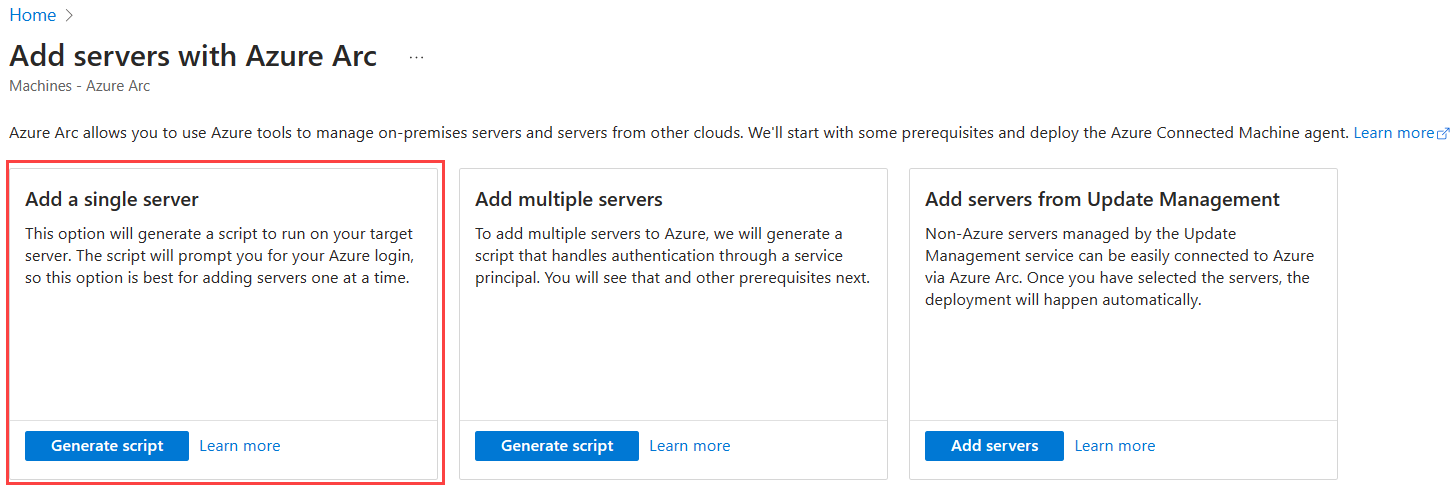Gyorsútmutató: Hibrid gépek csatlakoztatása Azure Arc-kompatibilis kiszolgálókkal
Ismerkedés az Azure Arc-kompatibilis kiszolgálókkal a helyszíni, peremhálózati és többfelhős környezetekben üzemeltetett Windows- és Linux-gépek kezeléséhez és szabályozásához.
Ebben a rövid útmutatóban üzembe helyezi és konfigurálja az Azure Connected Machine-ügynököt egy, az Azure-on kívül üzemeltetett Windows- vagy Linux-gépen, hogy a gép az Azure Arc-kompatibilis kiszolgálókon keresztül kezelhető legyen.
Bár a cikkben szereplő lépéseket szükség szerint megismételheti a további gépek előkészítéséhez, az ügynök üzembe helyezéséhez egyéb lehetőségeket is biztosítunk, beleértve a gépek nagy méretekben történő előkészítésére tervezett több módszert is. További információkért tekintse meg az Azure Connected Machine-ügynök üzembe helyezési lehetőségeit.
Tipp.
Ha inkább kipróbálná a dolgokat egy minta-/gyakorlati felületen, kezdje gyorsan az Azure Arc Jumpstarttal.
Előfeltételek
- Egy Azure-fiók, aktív előfizetéssel. Fiók ingyenes létrehozása.
- Rendszergazdai engedélyek a Csatlakoztatottgép-ügynök telepítéséhez és konfigurálásához.
- Linux – Használja a gyökérfiókot.
- Windows – Olyan fiókot használjon, amely a Helyi rendszergazdák csoport tagja.
- Tekintse át a Csatlakoztatottgép-ügynök előfeltételeit , és ellenőrizze a következő követelményeket:
- Ezek az erőforrás-szolgáltatók regisztrálva vannak az előfizetésben:
- Microsoft.HybridCompute
- Microsoft.GuestConfiguration
- Microsoft.HybridConnectivity
- Microsoft.AzureArcData
- A célgép támogatott operációs rendszert futtat.
- A fiókja rendelkezik a szükséges Azure-beli beépített szerepkörökkel.
- A gép támogatott régióban található.
- A Linux-gazdagépnév vagy a Windows-számítógépnév nem használ fenntartott szót vagy védjegyet.
- Ha a gép tűzfalon vagy proxykiszolgálón keresztül csatlakozik az interneten keresztüli kommunikációhoz, győződjön meg arról, hogy a felsorolt URL-címek nincsenek letiltva.
- Ezek az erőforrás-szolgáltatók regisztrálva vannak az előfizetésben:
Telepítési szkript létrehozása
Az Azure Portal használatával hozzon létre egy szkriptet, amely automatizálja az ügynök letöltését és telepítését, és létrehozza a kapcsolatot az Azure Arctal. Ezt a szkriptet egy későbbi lépésben telepítheti arra a hibrid gépre, amelyet fel szeretne venni az Azure Arcba.
Nyissa meg az Azure Portal lapját, amelyen kiszolgálókat adhat hozzá az Azure Archoz. Válassza az Egyetlen kiszolgáló hozzáadása csempét, majd a Szkript létrehozása lehetőséget.
Tipp.
A portálon a "Kiszolgálók – Azure Arc", majd a +Hozzáadás lehetőséget választva is elérheti ezt a lapot.
Az Alapok lapon hajtsa végre a következő lépéseket:
- Válassza ki azt az előfizetést és erőforráscsoportot, amelyben a gépet az Azure-ban szeretné felügyelni.
- Régió esetén válassza ki azt az Azure-régiót, amelyben a kiszolgáló metaadatait tárolni fogja.
- Operációs rendszer esetén válassza ki a csatlakoztatni kívánt kiszolgáló operációs rendszerét.
- Kapcsolati módszer esetén válassza ki, hogy az Azure Connected Machine-ügynök hogyan csatlakozzon az internethez:
- Nyilvános végpont
- Proxykiszolgáló – Adja meg a proxykiszolgáló IP-címét vagy a gép által a formátumban
http://<proxyURL>:<proxyport>használni kívánt nevet és portszámot. - Privát végpont – Válasszon ki egy meglévő privát kapcsolat hatókörét és végpontot, vagy hozzon létre egy újat.
- Válassza a Tovább lehetőséget.
A Címkék lapon tekintse át a javasolt alapértelmezett fizikai helycímkéket, adjon meg egy értéket, vagy adjon meg egy vagy több egyéni címkét a szabványok támogatásához. Ezután válassza a Tovább gombra.
A Következő szkript letöltése vagy másolása szakaszban hajtsa végre a következő lépéseket:
- Tekintse át a szkriptet. Ha bármilyen módosítást szeretne végezni, az Előző gombbal lépjen vissza, és frissítse a kijelöléseket.
- Válassza a Letöltés lehetőséget a szkriptfájl mentéséhez.
Az ügynök telepítése a szkripttel
Most, hogy létrehozta a szkriptet, a következő lépés az, hogy azon a kiszolgálón futtassa, amelyet az Azure Arcba szeretne előkészíteni. A szkript letölti a Csatlakoztatott gép ügynököt a Microsoft letöltőközpontból, telepíti az ügynököt a kiszolgálóra, létrehozza az Azure Arc-kompatibilis kiszolgálóerőforrást, és társítja azt az ügynökkel.
Hajtsa végre a kiszolgáló operációs rendszerének következő lépéseit.
Windows-ügynök
Jelentkezzen be a kiszolgálóra.
Nyisson meg egy emelt szintű 64 bites PowerShell-parancssort.
Váltson arra a mappára vagy megosztásra, amelybe a szkriptet másolta, majd futtassa a kiszolgálón a
./OnboardingScript.ps1szkript futtatásával.
Linux-ügynök
Telepítse a Linux-ügynököt a célgépre az alábbi módok egyikével:
Az Azure-nak közvetlenül kommunikáló célgépeken futtassa a következő parancsot:
bash ~/Install_linux_azcmagent.shAz Azure-nak proxykiszolgálón keresztül kommunikáló célgépeken futtassa a következő parancsot:
bash ~/Install_linux_azcmagent.sh --proxy "{proxy-url}:{proxy-port}"
Az Azure Arc csatlakozásának ellenőrzése
Miután telepítette az ügynököt, és konfigurálta az Azure Arc-kompatibilis kiszolgálókhoz való csatlakozásra, lépjen az Azure Portalra, és ellenőrizze, hogy a kiszolgáló sikeresen csatlakozott-e.
Nyissa meg az Azure Portal hibrid gépekhez készült oldalát.
Tipp.
Ezt a lapot a portálon is elérheti, ha a "Gépek – Azure Arc" lehetőséget választja.
Ellenőrizze, hogy a gép csatlakoztatva van-e.
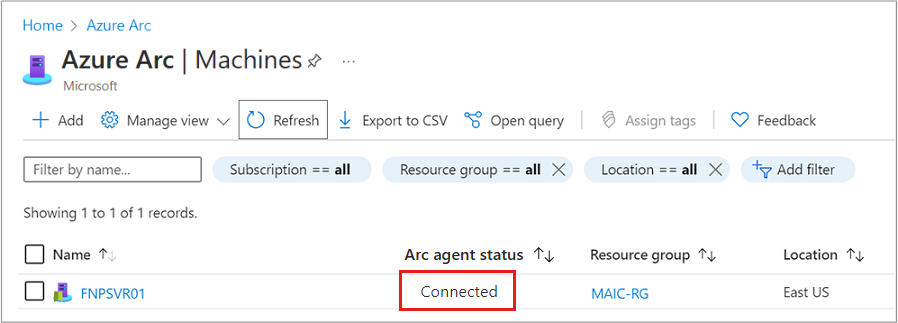
Következő lépések
Most, hogy engedélyezte a Linux vagy Windows rendszerű hibrid gépet, és sikeresen csatlakozott a szolgáltatáshoz, készen áll arra, hogy az Azure Policy megismerje az Azure-beli megfelelőséget.